Tworzenie pierwszej aplikacji opartej na modelu
W tym samouczku utworzysz aplikację opartą na modelu przy użyciu jednej ze standardowych tabel dostępnych w Microsoft Dataverse, tabeli kont.
Zaloguj się w Power Apps. Jeśli nie masz jeszcze konta Power Apps, wybierz łącze Rozpocznij bez opłat.
Wybierz środowisko. Środowisko w usłudze Power Apps to przestrzeń do przechowywania, zarządzania i udostępniania danych biznesowych, aplikacji, chatbotów i przepływów organizacji. Pełni ono również rolę kontenera oddzielającego aplikacje, które mogą mieć różne role, wymagania dotyczące zabezpieczeń lub odbiorców docelowych.
Każde środowisko może mieć jedną bazę danych Dataverse.
Wybierz środowisko. Jeśli Twój dzierżawca zezwala na tworzenie własnego środowiska, wybierz bieżące środowisko w prawym górnym rogu, a następnie wybierz pozycję Wypróbuj teraz. Więcej informacji: Pobieranie środowiska deweloperskiego (wersja zapoznawcza)
Zalecamy utworzenie aplikacji opartej na modelu z rozwiązania. Rozwiązanie to pakiet, który może zawierać tabele, formularze, widoki, aplikacje, przepływy i inne składniki Dataverse. Budując aplikację sterowaną modelem w rozwiązaniu, możesz łatwo przenieść ją do innych środowisk lub zachować kopię w repozytorium kontroli źródła.
Wybierz Rozwiązania w lewym okienku nawigacyjnym. Jeśli elementu nie ma w okienku panelu bocznego, wybierz …Więcej, a następnie wybierz żądany element.
Wybierz pozycję Nowe rozwiązanie, wprowadź nazwę wyświetlaną rozwiązania, taką jak Szkolenie Power Apps, wybierz wydawcę (domyślny wydawca CDS jest odpowiedni dla tego samouczka), a następnie wybierz pozycję Utwórz. Aby uzyskać więcej informacji na temat tworzenia rozwiązania, przejdź do tematu Tworzenie rozwiązania.
W rozwiązaniu wybierz opcję Dodaj istniejący, a następnie wybierz opcję Tabela.
Na liście Dodaj istniejące tabele wybierz tabelę Konto, a następnie wybierz opcję Dalej.
Ponieważ jest to tabela standardowa, pozostaw domyślne ustawienie dla obiektów tabeli konta i metadanych, a następnie wybierz pozycję Dodaj.
Po utworzeniu rozwiązania i dodaniu do niego tabeli kont możesz utworzyć aplikację na podstawie modelu.
W rozwiązaniu wybierz pozycję Nowy, wybierz aplikację, a następnie wybierz aplikację Na podstawie modelu.
Wprowadź nazwę aplikacji, na przykład Moja nowa aplikacja niestandardowa, a następnie wybierz opcję Utwórz.
Twoja aplikacja jest ładowana w projektancie aplikacji opartych na modelu.
Dodaj stronę do swojej aplikacji
Następnie dodasz nową stronę do aplikacji opartej na modelu w projektancie aplikacji.
Wybierz Dodaj stronę na pasku poleceń i wybierz pozycję Tabela Dataverse.
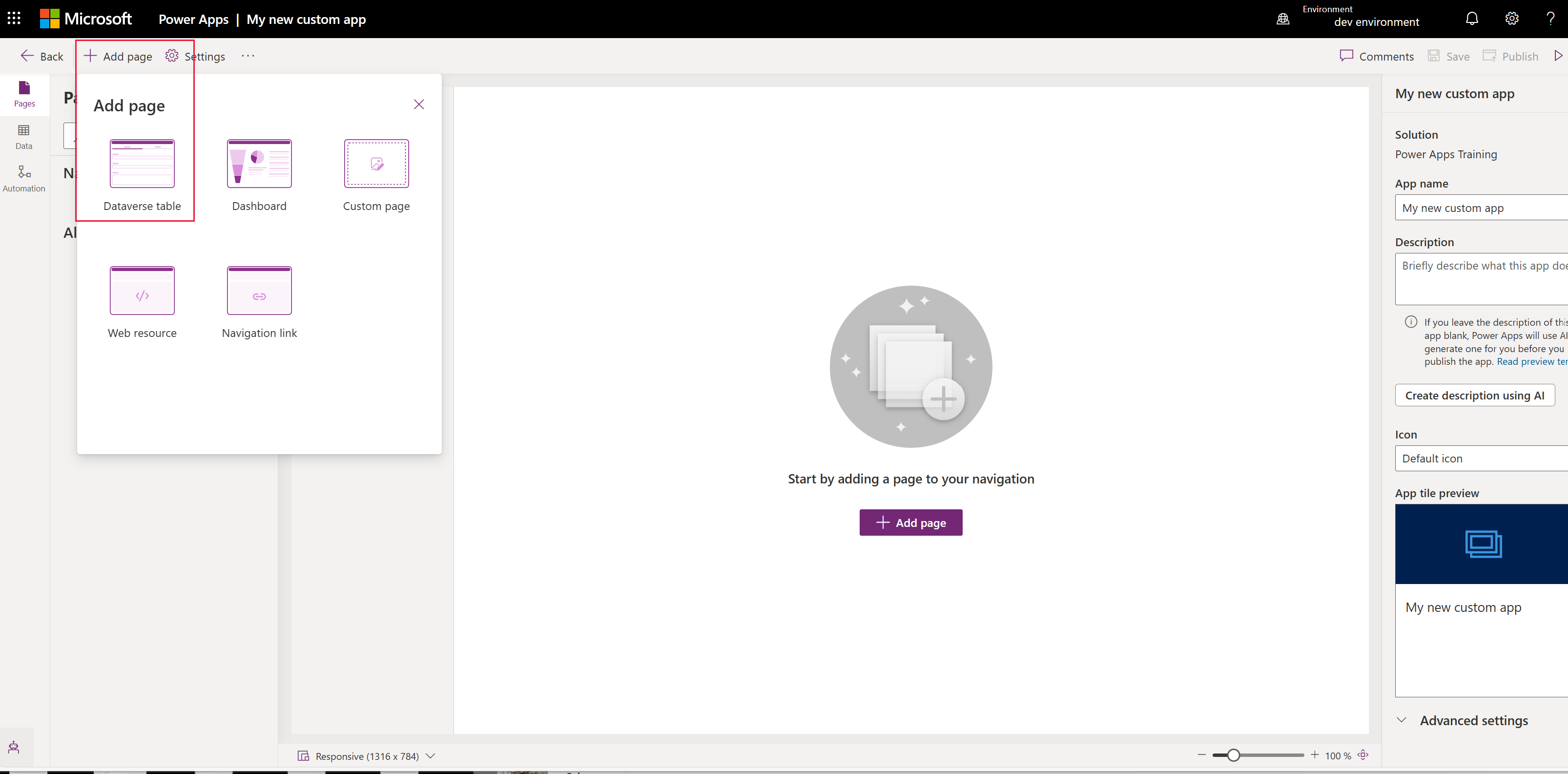
Wybierz Konto a następnie wybierz Dodaj.
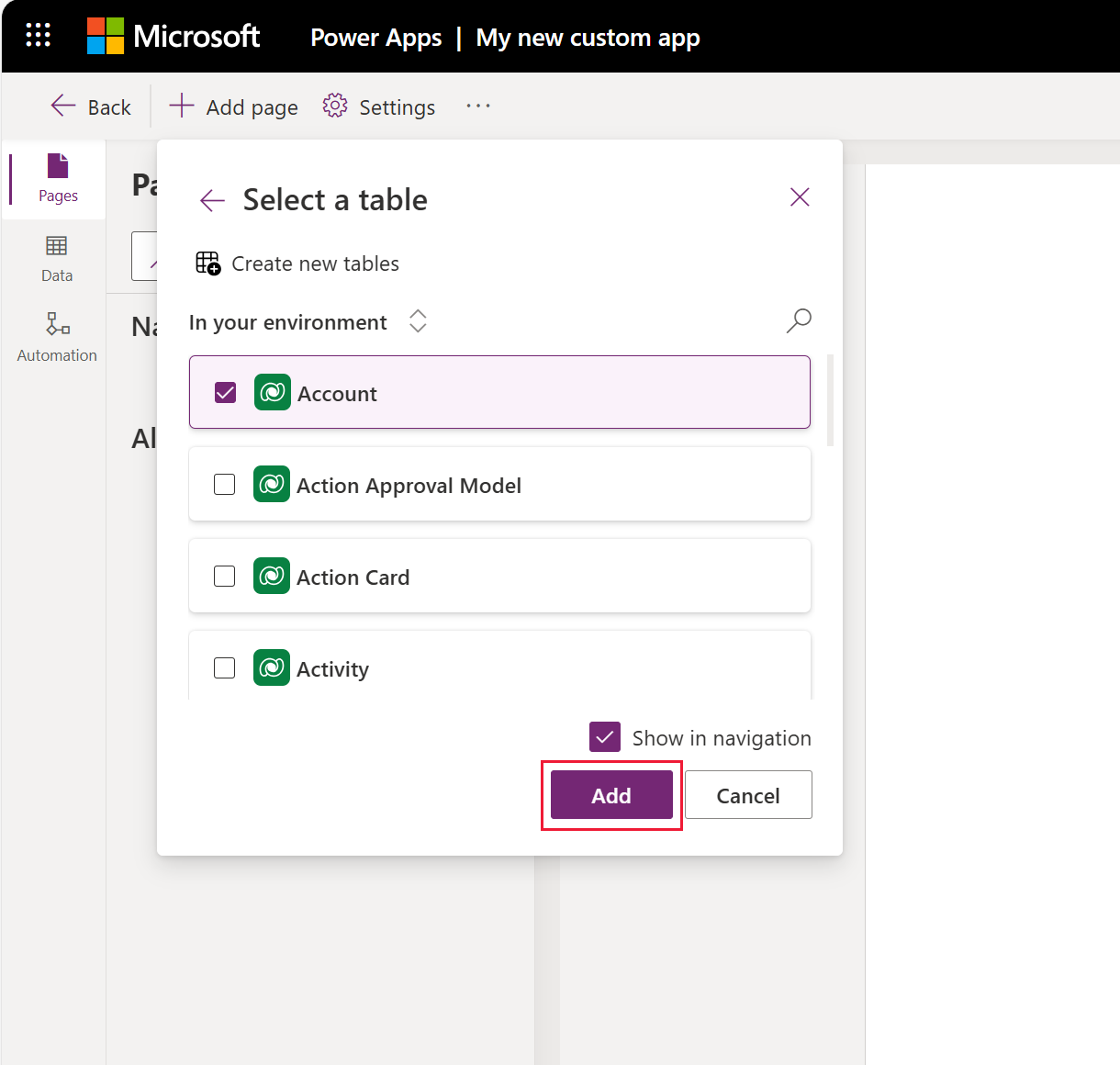
Aplikacja z tabelą konta jest wyświetlana podobnie do tego, jak jest wyświetlana użytkownikom w czasie wykonywania po opublikowaniu. Jeśli środowisko zawiera przykładowe dane, przykładowa lista aktywnych kont może pojawić się w widoku Wszystkie konta.
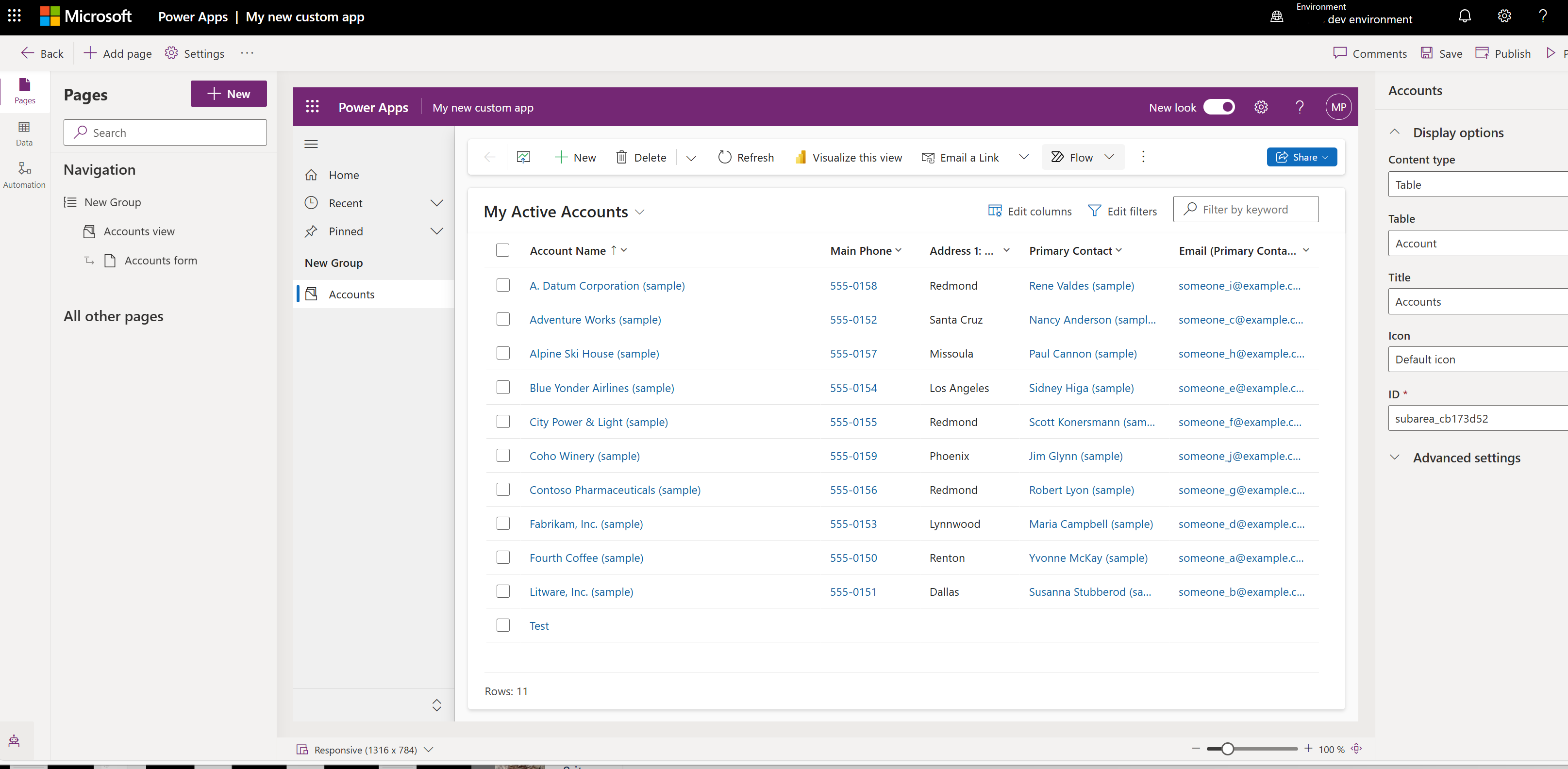
Zapisz i opublikuj aplikację
Zapisz aplikację, aby nie utracić aplikacji i zmian. Aby udostępnić ją użytkownikom, opublikuj ją.
Aby zapisać bez publikowania, na pasku poleceń projektanta aplikacji wybierz Zapisz.
Aby zapisać i opublikować, na pasku poleceń projektanta aplikacji wybierz opcję Opublikuj.
Tworzenie opisu aplikacji za pomocą Copilot (wersja zapoznawcza)
[Ta sekcja jest wstępną wersją dokumentacji i może ulec zmianie.]
Jeśli aplikacja znajduje się w środowisku zarządzanym, możesz użyć AI, aby pomóc w utworzeniu opisu aplikacji.
Ważne
- Jest to funkcja w wersji zapoznawczej.
- Funkcje w wersji zapoznawczej nie są przeznaczone do użytku w środowiskach produkcyjnych i mogą mieć ograniczoną funkcjonalność. Te funkcje są udostępniane przed oficjalnym wydaniem, dzięki czemu klienci mogą szybciej uzyskać do nich dostęp i przekazać opinie na ich temat.
- Aby uzyskać więcej informacji, przejdź do naszej strony warunków wersji zapoznawczej.
- Aby korzystać z tej funkcji, aplikacja musi znajdować się w środowisku zarządzanym.
- Ta funkcja jest obsługiwane przez usługę Azure OpenAI Service.
- To możliwość jest w trakcie wdrażania i może nie być dostępna w regionie.
- Ta funkcja może podlegać limitom użycia lub możliwościom wykrywania wydajności.
- Aby zrozumieć możliwości i ograniczeniach funkcji opartych na AI i funkcji rozwiązania Copilot w Power Apps, przejdź do Często zadawane pytania dotyczące odpowiedzialnej AI dla Power Apps
Podczas zapisywania i publikowania aplikacji w oknie dialogowym Publikowanie wybierz pozycję Utwórz opisy przy użyciu AI, aby zastąpić bieżący opis lub, jeśli aplikacja nie ma opisu, Copilot wygeneruje go za Ciebie.
Możesz również wygenerować opis aplikacji, przechodząc do strony Ustawienia>Ogólne. W sekcji Opis wybierz Twórz opisy przy użyciu sztucznej inteligencji.
Aby uzyskać informacje opisujące wpływ AI na generowanie opisów aplikacji w Power Apps za pomocą funkcji Copilot, przejdź do tematu Często zadawane pytania dotyczące generowania opisów aplikacji za pomocą funkcji Copilot.
Włączanie lub wyłączanie opisów aplikacji generowanych przez sztuczną inteligencję
Opisami wygenerowanymi przez AI aplikacji zarządza ustawienie w centrum administracyjnym Power Platform.
- Otwórz: https://admin.powerplatform.microsoft.com/environments
- Wybierz środowisko, a następnie wybierz Edytuj środowiska zarządzane.
- W sekcji zatytułowanej Włącz opisy aplikacji generowane przez AI wybierz lub usuń zaznaczenie opcji Opisy aplikacji generowane przez AI
- Wybierz pozycję Zapisz.
Wyczyść pamięć podręczną przeglądarki i zamknij wszystkie aktywne okna przeglądarki Power Apps (make.powerapps.com). Funkcję można teraz włączyć lub wyłączyć.
Uruchom aplikację na komputerze stacjonarnym
Aby uruchomić aplikację, zaloguj się w witrynie Power Apps, a następnie w lewym okienku nawigacji wybierz pozycję Aplikacje.
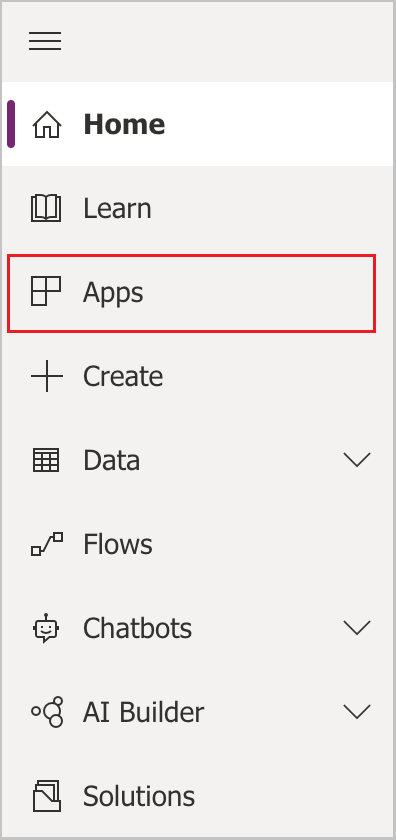
Wybierz aplikację z listy aplikacji. Ta aplikacja jest otwierana w przeglądarce. Jeśli chcesz wyświetlić wykres, użyj przycisku Pokaż wykres.
Uruchamianie aplikacji na urządzeniach mobilnych
Aby uruchomić aplikację na urządzeniu mobilnym, wykonaj następujące kroki:
Pobierz aplikację ze sklepu z aplikacjami mobilnymi na swoim urządzeniu:
Otwórz aplikację, naciśnij zaloguj się, a następnie wprowadź swoje służbowe lub szkolne konto Microsoft.
Wybierz z listy aplikację, aby ją uruchomić.
Następne kroki
Dodaj dodatkowe strony i konfiguracje, aby Twoja aplikacja robiła więcej!
- Dodaj stronę niestandardową, gdzie aplikacja kanwy jako aplikacji opartej na modelu. Więcej informacji: Omówienie stron niestandardowych aplikacji opartych na modelach
- Utwórz tabele niestandardowe Dataverse, które można dodawać do aplikacji w taki sam sposób, jak tabelę konta w tym samouczku. Więcej informacji: Tworzenie i edytowanie tabel za pomocą Power Apps
- Zidentyfikuj adres URL aplikacji opartej na modelu. Więcej informacji: Uruchamianie aplikacji opartej na modelu w przeglądarce
- Udostępnij swoją aplikację. Więcej informacji: Udostępnianie aplikacji opartej na modelu.
- Dowiedz się więcej o kompilowaniu aplikacji opartych na modelu. Więcej informacji: Opis składników aplikacji opartej na modelu
Wskazówka
Chcesz teraz przeprowadzić konwersję pomysłów na aplikację? Rozpocznij tutaj: Planowanie projektu Power Apps.